Comment ajouter un en-tête ou un pied de page uniquement sur la première page d'une feuille de calcul ?
Dans Excel, lorsque vous ajoutez un en-tête ou un pied de page à une feuille de calcul, généralement toutes les pages se verront attribuer le même en-tête ou pied de page dans cette feuille. Cependant, parfois, vous souhaitez ajouter l'en-tête ou le pied de page uniquement sur la première page. Comment faire cela ?
Ajouter un en-tête ou un pied de page uniquement sur la première page d'une feuille de calcul
Ajouter un en-tête ou un pied de page uniquement sur la première page d'une feuille de calcul
Pour insérer un en-tête ou un pied de page uniquement sur la première page d'une feuille de calcul, procédez comme suit :
1. Activez votre feuille de calcul que vous souhaitez utiliser.
2. Cliquez sur Insérer > En-tête et Pied de page, puis sous l'onglet Création, cochez l'option Première page différente, voir capture d'écran :
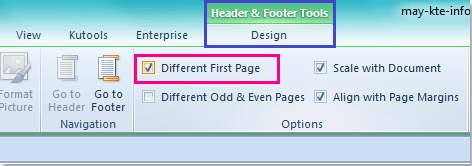
3. Ensuite, cliquez sur la zone gauche, centrale ou droite en haut de la feuille de calcul de la page 1 pour ajouter vos informations d'en-tête. Voir capture d'écran :
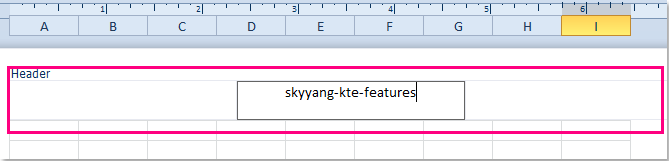
4. Après avoir saisi l'en-tête, seule la première page aura reçu cet en-tête. Une fois la saisie terminée, cliquez sur Affichage > Normal pour revenir à la vue normale.
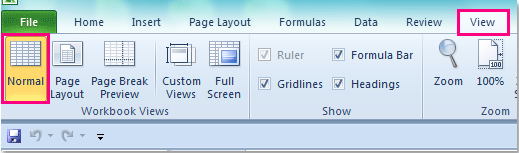
Remarque : Si vous devez ajouter des en-têtes aux pages restantes de cette feuille de calcul, il vous suffit de saisir vos données d'en-tête dans la deuxième page, et toutes les autres pages auront le même en-tête que la page 2.
Articles connexes :
Comment mettre une valeur de cellule dans un en-tête / un pied de page dans Excel ?
Comment insérer et supprimer un en-tête, un pied de page et une image d'en-tête dans Excel ?
Meilleurs outils de productivité pour Office
Améliorez vos compétences Excel avec Kutools pour Excel, et découvrez une efficacité incomparable. Kutools pour Excel propose plus de300 fonctionnalités avancées pour booster votre productivité et gagner du temps. Cliquez ici pour obtenir la fonctionnalité dont vous avez le plus besoin...
Office Tab apporte l’interface par onglets à Office, simplifiant considérablement votre travail.
- Activez la modification et la lecture par onglets dans Word, Excel, PowerPoint, Publisher, Access, Visio et Project.
- Ouvrez et créez plusieurs documents dans de nouveaux onglets de la même fenêtre, plutôt que dans de nouvelles fenêtres.
- Augmente votre productivité de50 % et réduit des centaines de clics de souris chaque jour !
Tous les modules complémentaires Kutools. Une seule installation
La suite Kutools for Office regroupe les modules complémentaires pour Excel, Word, Outlook & PowerPoint ainsi qu’Office Tab Pro, idéal pour les équipes travaillant sur plusieurs applications Office.
- Suite tout-en-un — modules complémentaires Excel, Word, Outlook & PowerPoint + Office Tab Pro
- Un installateur, une licence — installation en quelques minutes (compatible MSI)
- Une synergie optimale — productivité accélérée sur l’ensemble des applications Office
- Essai complet30 jours — sans inscription, ni carte bancaire
- Meilleure valeur — économisez par rapport à l’achat d’add-ins individuels